グリッド内のすべてのノードの IP アドレスを変更します
 変更を提案
変更を提案


グリッド内のすべてのノードのグリッドネットワーク IP アドレスを変更する必要がある場合は、次の特別な手順 に従う必要があります。手順 を使用してグリッド全体のグリッドネットワーク IP を変更し、個々のノードを変更することはできません。
-
「 passwords.txt 」ファイルが必要です。
グリッドが正常に起動するようにするには、すべての変更を一度に行う必要があります。

|
この 手順 環境 はグリッドネットワークのみです。この手順 を使用して、管理ネットワークまたはクライアントネットワークの IP アドレスを変更することはできません。 |
1 つのサイトのノードの IP アドレスと MTU のみを変更する場合は、の手順に従います ノードのネットワーク設定の変更 手順
-
DNS や NTP の変更、シングルサインオン( SSO )設定の変更(使用している場合)など、 IP 変更ツールを使用しない変更については、事前に計画を立てる必要があります。
既存の NTP サーバが新しい IP アドレスでグリッドにアクセスできなくなる場合は、 IP の変更手順 を実行する前に新しい NTP サーバを追加します。 既存手順 の DNS サーバが新しい IP アドレスでグリッドにアクセスできなくなる場合は、 IP の変更を行う前に新しい DNS サーバを追加します。 StorageGRID システムで SSO が有効になっており、証明書利用者信頼が(推奨される完全修飾ドメイン名ではなく)管理ノードの IP アドレスを使用して設定されている場合は、 Active Directory フェデレーションサービス( AD FS )でこれらの証明書利用者信頼を更新または再設定する準備をしておきます。 IP アドレスを変更した場合はすぐに反映されます。StorageGRID の管理手順を参照してください。 必要に応じて、新しい IP アドレス用の新しいサブネットを追加します。 -
プライマリ管理ノードにログインします。
-
次のコマンドを入力します。 ssh admin@primary_Admin_Node_IP`
-
「 passwords.txt 」ファイルに記載されたパスワードを入力します。
-
root に切り替えるには、次のコマンドを入力します
-
「 passwords.txt 」ファイルに記載されたパスワードを入力します。
root としてログインすると、プロンプトは「 $` 」から「 #」 に変わります。
-
-
次のコマンドを入力して IP 変更ツールを起動します :'change-ip
-
プロンプトでプロビジョニングパスフレーズを入力します。
メインメニューが表示されます。デフォルトでは ' Selected nodes フィールドは all に設定されています

-
メインメニューで「 * 2 * 」を選択して、すべてのノードの IP / サブネットマスク、ゲートウェイ、 MTU 情報を編集します。
-
1 * を選択してグリッドネットワークを変更します。
選択が完了すると、ノード名、グリッドネットワーク名、データタイプ( IP / マスク、ゲートウェイ、または MTU )がプロンプトに表示されます。 および現在の値。
DHCP によって設定されたインターフェイスの IP アドレス、プレフィックス長、ゲートウェイ、または MTU を編集すると、インターフェイスが static に変更されます。DHCP によって設定された各インターフェイスの前に、警告が表示されます。
「 fixed 」に設定されているインターフェイスは編集できません。
-
新しい値を設定するには、現在の値の形式で入力します。
-
変更するすべてのノードを編集したら、「 * q * 」と入力してメインメニューに戻ります。
変更内容は、クリアまたは適用されるまで保持されます。
-
-
次のいずれかのオプションを選択して、変更内容を確認します。
-
5: 変更された項目のみを表示するために分離された出力の編集を表示します。変更は、次の出力例に示すように、緑(追加)または赤(削除)で強調表示されます。
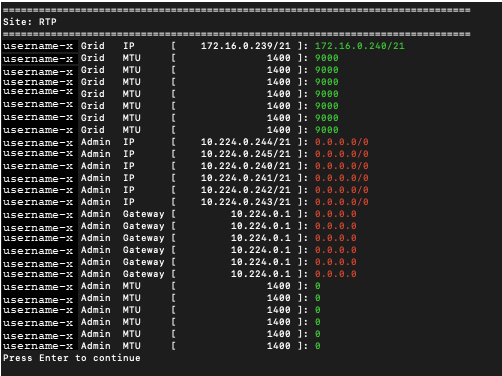
-
6: 編集内容を出力に表示し、設定全体を表示します。変更は、緑(追加)または赤(削除)で強調表示されます。
一部のコマンドラインインターフェイスでは、追加と削除が取り消し線で示される場合があります。正しく表示されるためには、使用するターミナルクライアントが必要な VT100 エスケープシーケンスをサポートしている必要があります。
-
-
オプション * 7 * を選択して、すべての変更を検証します。
この検証により、重複するサブネットを使用しないようなグリッドネットワークのルールに違反しなくなります。
この例では、検証でエラーが返されています。
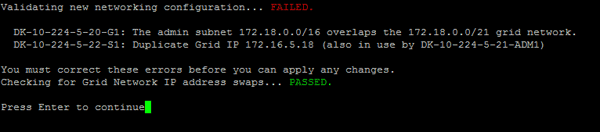
この例では、検証に合格しています。

-
検証に合格したら、「 * 10 」を選択して新しいネットワーク設定を適用します。
-
次にノードを再起動したときに変更を適用するには、 * stage * を選択します。
「 * stage * 」を選択する必要があります。手動または * stage * の代わりに * apply * を選択してローリングリスタートを実行しないでください。グリッドが正常に起動しません。 -
変更が完了したら、 0 を選択して IP 変更ツールを終了します。
-
すべてのノードを同時にシャットダウンします。
すべてのノードが同時に停止するように、グリッド全体を一度にシャットダウンする必要があります。 -
ネットワークに対して必要な物理的または仮想的な変更を行います。
-
すべてのグリッドノードが停止していることを確認します。
-
すべてのノードの電源をオンにします。
-
グリッドが正常に起動したら、次の手順を実行します
-
新しい NTP サーバを追加した場合は、古い NTP サーバの値を削除します。
-
新しい DNS サーバを追加した場合は、古い DNS サーバの値を削除します。
-
-
Grid Manager から新しいリカバリパッケージをダウンロードします。
-
[* maintenance * (メンテナンス) ] > [* System * (システム * ) ] > [* Recovery packツケ (リカバリパッケージ * )
-
プロビジョニングパスフレーズを入力します。
-



